Vous voulez contrôler un ordinateur auquel vous n'avez pas accès physiquement ? Peut-être que vous aidez un ami non technique à utiliser son ordinateur via un appel vocal et que vous souhaitez un meilleur contrôle de son système. Vérifier Meilleures applications d'accès à distance pour contrôler votre PC Windows de n'importe où.
La solution à tous ces problèmes est le client de bureau à distance. Sous Linux, vous pouvez trouver un grand nombre d'applications d'accès à distance gratuites et open source qui vous permettent d'établir des connexions et d'accéder efficacement à un ordinateur distant. Mais lequel fonctionne le mieux et a de meilleures fonctionnalités par rapport aux autres ? Découvrons-le.

1. TeamViewer
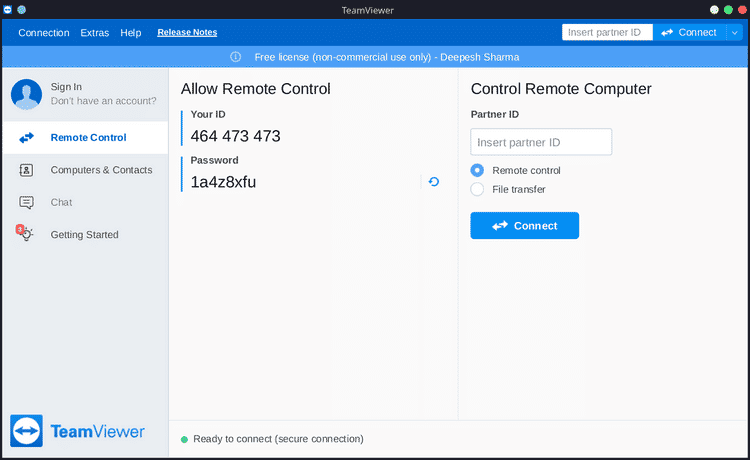
Non seulement pour Linux, mais TeamViewer C'est également le premier choix de client de bureau à distance pour les utilisateurs Windows et macOS. À première vue, vous remarquerez que l'interface de l'application est facile à comprendre, avec différentes sections qui catégorisent les options disponibles dont vous pouvez profiter.
Avec deux licences différentes au choix (personnelle et professionnelle), TeamViewer offre une myriade de fonctionnalités à ses utilisateurs, notamment l'accès au contrôle à distance, le transfert de fichiers et la prise en charge du chat textuel.
Pour vous connecter à un ordinateur distant, saisissez simplement l'ID partenaire de l'autre système, sélectionnez le type de connexion — contrôle à distance ou transfert de fichiers — et cliquez sur اتصال. TeamViewer sécurise ses connexions avec des mots de passe et vous en demandera également un avant d'établir la connexion.
De même, si vous souhaitez que quelqu'un accède à votre appareil, fournissez-lui l'ID et le mot de passe affichés dans la section Autoriser le contrôle à distance et demandez-lui d'envoyer une demande de connexion.
TeamViewer est disponible pour la plupart des distributions Linux et vous pouvez l'installer gratuitement sur votre ordinateur. Vérifier Meilleures alternatives TeamViewer: accédez à votre ordinateur de n'importe où.
Si vous utilisez Arch Linux, vous pouvez obtenir TeamViewer d'AUR en utilisant yay.
yay -S teamviewer
2. Rémina
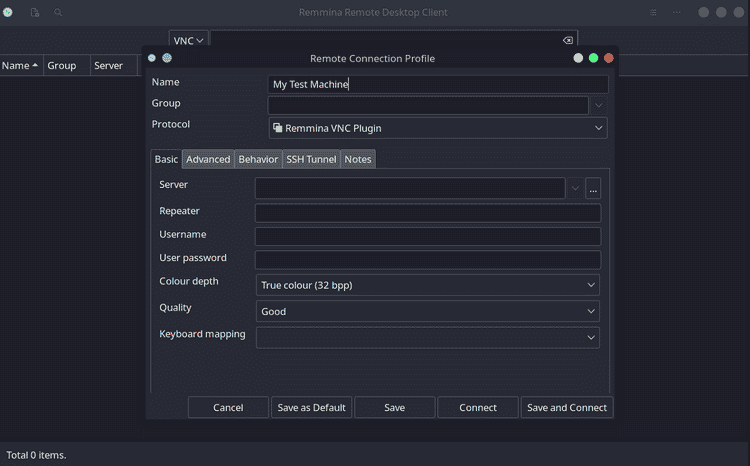
Cela peut sembler Remmina Peu attrayant à première vue, avec son apparence simple et son utilisation relativement complexe, mais les fonctionnalités de base qu'il propose changent complètement la donne. Avec Remmina, vous pouvez vous connecter à d'autres systèmes distants via différents protocoles tels que SSH, VNC, RDP, FTP et plus encore.
Honnêtement, Remmina n'est pas si simple comparé à une application comme TeamViewer, mais en défense, ce n'est pas pour les utilisateurs à la recherche d'une interface utilisateur attrayante. La seule chose qui compte, c'est qu'il fasse bien son travail. Contrairement à d'autres applications de bureau à distance faciles à utiliser, vous devrez d'abord configurer un serveur VNC sur la machine distante, et ce n'est qu'alors que vous pourrez y accéder avec Remmina.
Pour ajouter une connexion, cliquez sur le bouton Ajouter situé dans le coin supérieur gauche de la fenêtre. Ensuite, sélectionnez votre protocole de contrôle à distance préféré (dans ce cas, VNC) et remplissez les détails restants comme l'adresse du serveur, le nom d'utilisateur, le mot de passe, etc. Une fois que vous cliquez الاتصال , l'application affichera une nouvelle fenêtre affichant le bureau du système distant.
Remmina est disponible dans la plupart des référentiels de distributions Linux et peut être installé à l'aide du gestionnaire de packages par défaut. Si votre système prend en charge les packages snap, vous pouvez installer Remmina avec la commande suivante :
sudo snap install remmina
Notez que l'installation de base de Remmina n'inclut pas les plug-ins de protocole. Vous devrez donc l'installer manuellement par la suite. Pour prendre en charge VNC, installez un package serveur libvnc Sur les distributions et bundles basés sur Arch remmina-plugin-vnc Sur les distributions basées sur Ubuntu et Debian.
3. Aucune machine

Si vous avez déjà utilisé TeamViewer, vous trouverez probablement NoMachine Mieux que le reste des applications de cette liste. Principalement parce qu'ils ont tous les deux le même aspect et la même sensation.
Mais contrairement à TeamViewer, les détails du nom d'utilisateur et du mot de passe ne sont pas utilisés pour la connexion. Au lieu de cela, l'utilisateur doit ajouter les données de contact manuellement et NoMachine enregistrera automatiquement les coordonnées pour référence future.
Avec NoMachine, vous pouvez choisir entre trois protocoles différents pour vos connexions, à savoir NX (Connexion directe sur Internet), SSH (Secure Shell Connection) et HTTPS (Secure Connection via un navigateur Web).
Pour ajouter une connexion, cliquez sur le bouton Ajouter et saisissez l'adresse du serveur à côté du libellé de l'hôte. Ensuite, entrez un nom pour votre connexion et fournissez les détails du port. Ensuite, sélectionnez le protocole dans la liste déroulante et appuyez sur اتصال.
Pour installer NoMachine, vous devrez télécharger le dernier fichier zip du package à partir du site Web et l'installer manuellement sur votre ordinateur.
Télécharger: NoMachine
4. TigreVNC
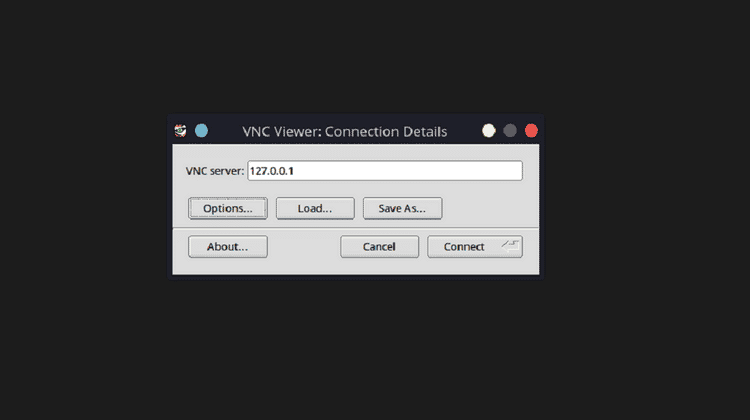
Imaginez une variante de Remmina qui ne prend en charge que les connexions VNC et rien d'autre. Une visionneuse VNC simple et facile à utiliser qui fait le travail. Alors il sera TigerVNC Convient pour vous.
Lorsque vous lancez l'application, vous pouvez rapidement remarquer qu'il n'y a pas grand-chose à voir ou à faire. Vous obtenez un champ de texte pour l'adresse du serveur VNC et des boutons thématiques classiques pour créer des connexions et des préférences.
TigerVNC vous donne la possibilité de configurer les paramètres, auxquels vous pouvez accéder en cliquant sur Les options. De plus, si vous prévoyez d'utiliser à nouveau les mêmes paramètres, il existe une option pour enregistrer la configuration sous forme de fichier. Vous pouvez ensuite télécharger le fichier chaque fois que vous souhaitez utiliser la configuration enregistrée et TigerVNC modifiera automatiquement les paramètres.
Pour installer TigerVNC sur des systèmes basés sur Ubuntu et Debian :
sudo apt install tigervnc
Sur les distributions basées sur Arch:
sudo pacman -S tigervnc
Vous pouvez installer TigerVNC sur Fedora et CentOS en utilisant :
sudo dnf install tigervnc
5. Visionneuse RealVNC VNC
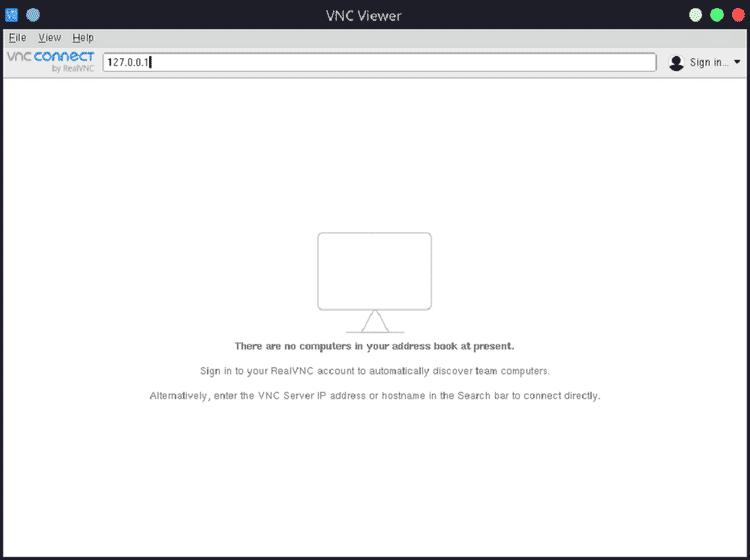
Last but not least, il économise VNC Viewer RealVNC a tout ce dont vous avez besoin dans un client de bureau à distance. Son interface simple et accrocheuse ainsi qu'un vaste catalogue de fonctionnalités permettent une expérience utilisateur incroyable (ce qui n'est pas littéralement).
Bien que la suite VNC Connect proposée par RealVNC soit des applications payantes, vous pouvez toujours télécharger la version gratuite de VNC Viewer sur le site officiel. Vous avez le choix entre deux forfaits : Professionnel et Entreprise. Les deux abonnements offrent des fonctionnalités similaires et fonctionnent « par appareil », ce qui signifie que vous devrez acheter à nouveau le forfait pour ajouter un nouvel appareil.
L'installation de l'application est simple. Tout ce que vous avez à faire est de télécharger le package VNC Viewer en utilisant le lien ci-dessous et d'accorder des autorisations exécutables au fichier. Ensuite, double-cliquez simplement sur le fichier pour lancer VNC Viewer.
Lorsque vous lancez l'application, vous verrez une mise en page minimale avec un champ personnalisé pour saisir l'adresse de l'hôte. Pour vous connecter à un système distant, saisissez l'adresse et appuyez sur Entrer pour établir la connexion.
Télécharger: Visionneuse VNC RealVNC
L'informatique à distance simplifiée sous Linux
Avec les applications de bureau à distance, vous pouvez facilement vous connecter à un système situé à l'autre bout du monde. Avec l'avènement d'Internet et du développement de logiciels, l'informatique à distance s'est multipliée à plusieurs reprises jusqu'à une époque où elle est devenue Travailler à distance C'est habituel.
Vous n'utilisez pas Linux comme option de tous les jours ? Pas besoin de vous inquiéter. Il y a beaucoup de Applications d'accès à distance pour d'autres systèmes d'exploitation Comme Windows et macOS.







